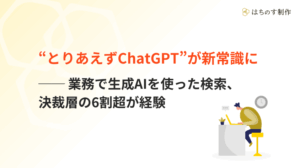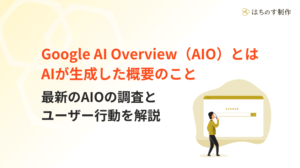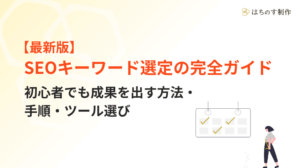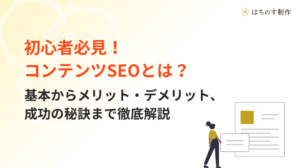AI流入の確認方法|ChatGPT・Geminiなどからのアクセスを可視化する方法3選
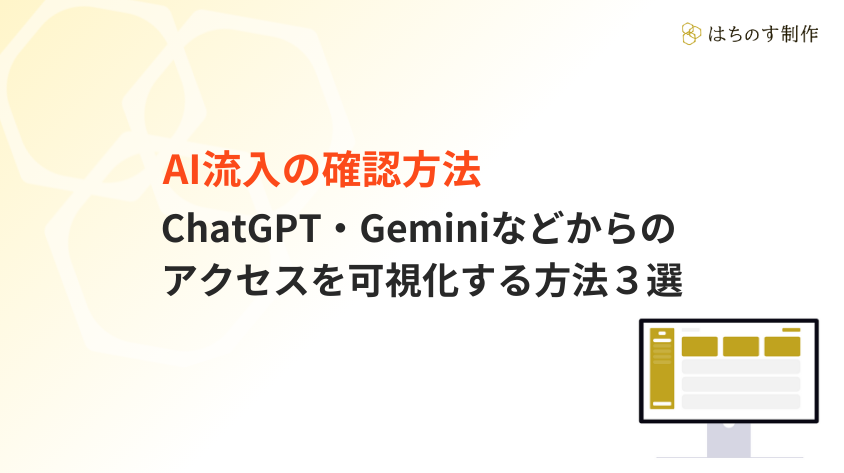
生成AIからの流入は、自然検索からの流入に比べてCVRが高いとされており、今後は積極的に獲得していくことが重要です。
本記事では、ChatGPTやGeminiなどの生成AIからのアクセス状況を確認する方法を分かりやすく解説します。
- 生成AI経由の流入は自然検索よりもCVRが23%高い
- AI回答を経た訪問者は購買意欲の高い「検討済みユーザー」
- 調査では66.8%が生成AIから回答内リンクを経て流入
詳細は「生成AIからの流入を計測する必要性」をご覧ください。
- 認知度トップはChatGPT(86.0%)、GeminiやCopilotも上位
- 上位サービスからの流入状況を把握することが重要
- 適切な対策によりCV増加につながる
詳細は「各生成AIの認知度」をご覧ください。
- 自社サイトだけでなく他サイトのAI流入状況も確認可能
- AI Overview経由の流入も計測できる
- 対応サービスはChatGPT、Perplexity、Gemini、Copilotなど
詳細は「Ahrefsで生成AIからの流入を確認する」をご覧ください。
- 無料で利用できるGA4標準レポートで生成AI流入を把握可能
- 追加設定不要で簡単に確認できる
- 各生成AIの名称別に流入数を表示できる
詳細は「GA4のトラフィック獲得から生成AI経由の流入確認する」をご覧ください。
- 特定AIからのアクセスを抽出して一覧化できる
- セッション数だけでなくエンゲージメント時間やCV数も同時に把握可能
- 設定次第で高度な分析レポートを作成できる
詳細は「GA4のカスタムレポートを活用し、生成AI経由の流入を確認する」をご覧ください。
生成AIからの流入を計測する必要性
生成AIからのWebサイト流入を見込んだマーケティングを行うためには、その流入状況を計測しておくことが重要です。
近年、ChatGPTやGeminiなどの生成AIが情報収集の手段として利用される機会が増えており、AI経由の流入は自然検索よりコンバージョン率が23%高いというデータもあります。
これは、生成AIの回答を経て訪問するユーザーが、すでに比較や検討を済ませた「購買意欲の高いユーザー」と言えるでしょう。
さらに、弊社が2025年6月に行った調査では、生成AIで調べた後に回答内のページへ流入するユーザーは66.8%にのぼり、新たな流入経路として確立しつつあることが分かりました。
今後、コンバージョン(CV)数を増やすためにも、生成AIからの流入を把握し、戦略に活かすことが求められます。
各生成AIの認知度
弊社調査では、認知度の高い生成AIとしてChatGPT、Google Gemini、Microsoft Copilotなどが上位を占めました。
中でもChatGPTの認知度は86.0%と最も高く、他のツールを大きく上回っています。
生成AIごとの認知度には明確な差があり、特に上位サービスからのアクセス状況を正確に把握し、適切な対策を行うことが、流入数やコンバージョン数の増加につながります。
以下の生成AIツールのうち、聞いたことがあるものを全てチェックしてください。
(複数回答、n=7,832)
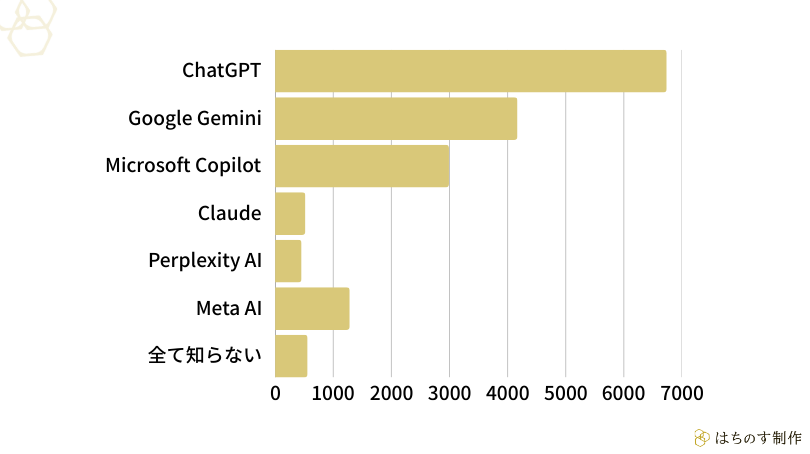
| 項目 | 件数 | 割合 |
|---|---|---|
| ChatGPT | 6,738 | 86.0% |
| Google Gemini | 4,170 | 53.2% |
| Microsoft Copilot | 2,991 | 38.2% |
| Claude | 520 | 6.6% |
| Perplexity AI | 454 | 5.8% |
| Meta AI | 1,283 | 16.4% |
| 全て知らない | 558 | 7.1% |
| 合計 | 7,832 | 100.0% |
生成AIからの流入を確認する方法
生成AI経由でのWebサイト流入を計測する方法があります。
今回は下記3つの方法を紹介します。
- Ahrefsで生成AIからの流入を確認する
- GA4の「トラフィック獲得」から生成AI経由の流入確認する
- GA4のカスタムレポートを活用し、生成AI経由の流入を確認する
Ahrefsで生成AIからの流入を確認する
Ahrefsで生成AIからの流入を確認することができます。
Ahrefsであれば、自社で管理しているサイトだけでなく、他サイトにおいてどの程度、生成AIからの流入を獲得できているかを確認することができます。
下記の画像は弊社のドメインをAhrefsで調べたときのデータとなっています。
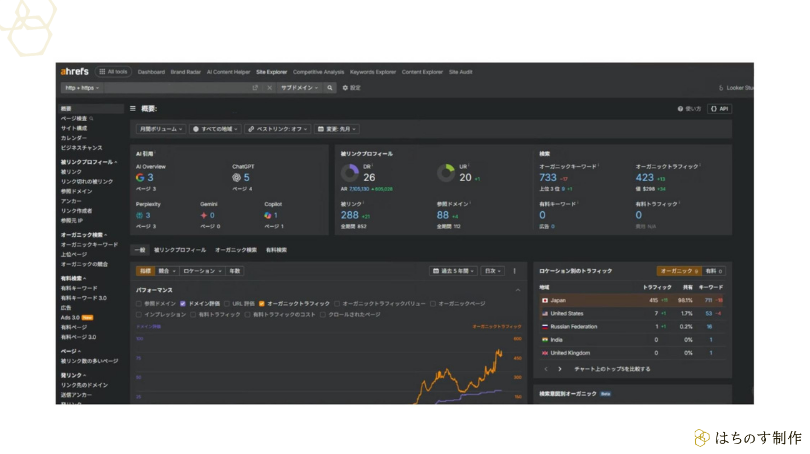
画像をタップで拡大
また、Ahrefsであれば、AI Overview経由での流入を計測することができます。
一方で、Ahrefsでは計測を確認できる生成AIはChatGPT、Perplexity AI、Google Gemini、Microsoft Copilotの5つのみとなっています。(2025年9月時点)
GA4のトラフィック獲得から生成AI経由の流入確認する
無料で活用できるGA4(Google Analytics 4)であれば、トラフィック獲得レポートから生成AI経由の流入数を確認できます。
GA4のトラフィック獲得レポートは追加の設定を必要としないため、簡単に計測を始められます。
下記画像の手順に沿って操作を進めることで、各生成AIからの流入状況を確認できます。
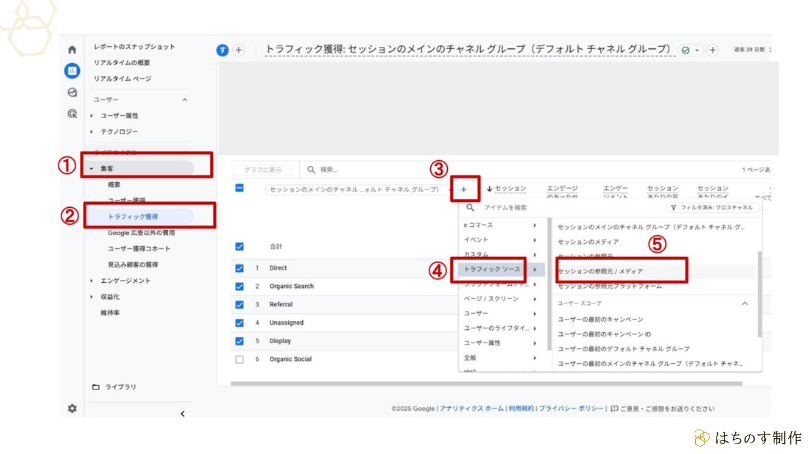
上記の手順に沿ってクリックすることで下記のような表示となり、各生成AIからの流入を確認することができます。
各生成AIの名称が書かれた流入数で生成AIからの流入数を確認することができます。
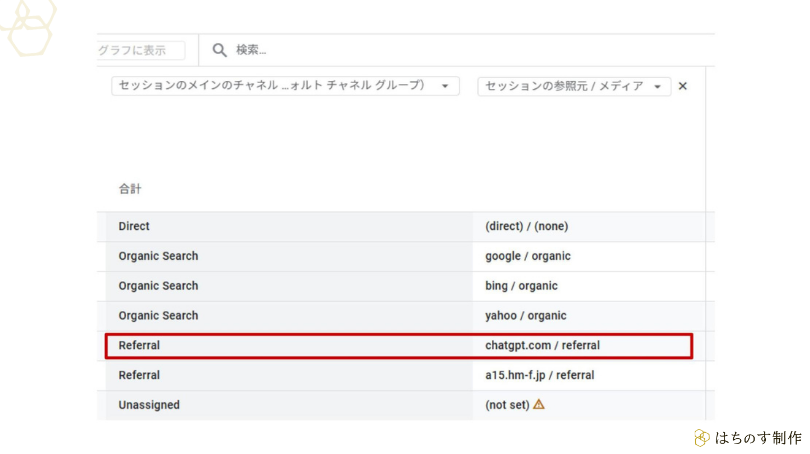
GA4のカスタムレポートを活用し、生成AI経由の流入を確認する
GA4では、「トラフィック獲得」レポートだけでなく、カスタムレポートを作成して生成AI経由の流入を確認することも可能です。
カスタムレポートを利用すれば、生成AIからの流入だけを抽出して計測でき、各AIごとの詳細な数値を把握できます。
下記の出力イメージのように、生成AI別のセッション数が一覧で表示されます。
さらに、設定を追加すれば、エンゲージメント時間やイベント発生状況、コンバージョン数なども同時に確認できます。
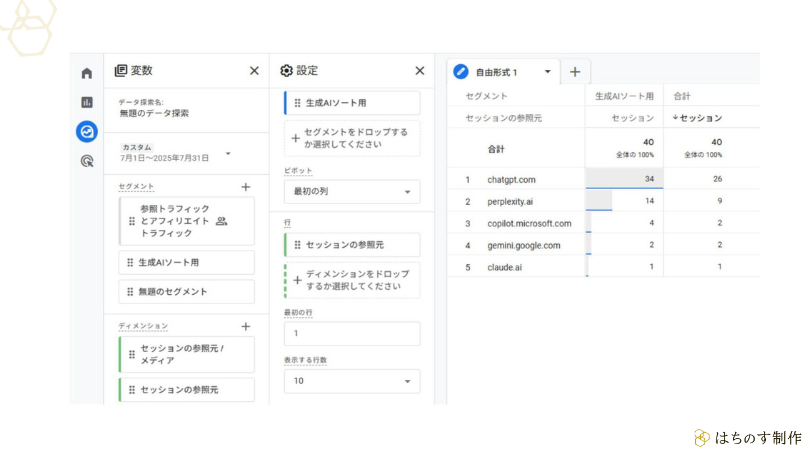
GA4のカスタムレポートで生成AIからの流入を確認するための設定手順
GA4のカスタムレポートで生成AIからの流入を確認する手順は下記となっています。
- STEP1:「探索」より新しいデータ探索を開始する
- STEP2:新しいセグメントを作成する
- STEP3:最終設定の実行
STEP1:探索より新しいデータ探索を開始する
カスタムレポートは、GA4画面左側のタブにある「探索」から作成できます。
「探索」をクリックすると下記画像の画面が表示されるので、「空白」または「自由形式」を選択してデータ探索を開始してください。
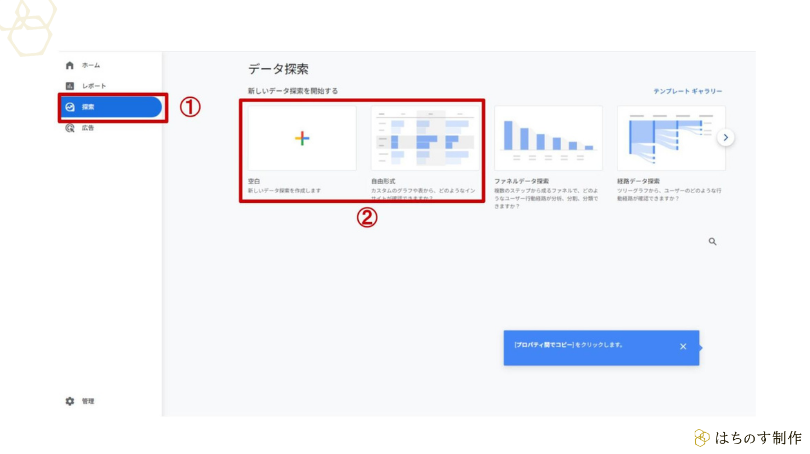
生成AIからの流入レポートは、表形式で一覧化されている方が見やすいため、本記事では「空白」または「自由形式」のデータ探索を利用しています。
ほかの形式も気になる場合は、用途に応じて試してみてください。
STEP2:新しいセグメントを作成する
生成AIからの流入を計測するためには、特定条件のデータを絞り込むセグメントを新しく作成する必要があります。
下記画像の手順に従って操作をしてみてください。
「+」をクリックした後、「新しいセグメントを作成」というボタンをクリックします。
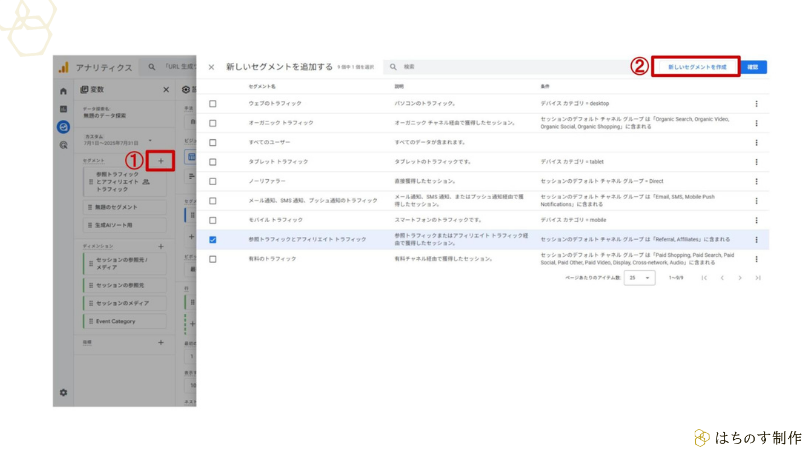
「新しい条件を追加」をクリックし、検索窓に「参照元」と入力して、手順⑤で示されている項目を選択してください。
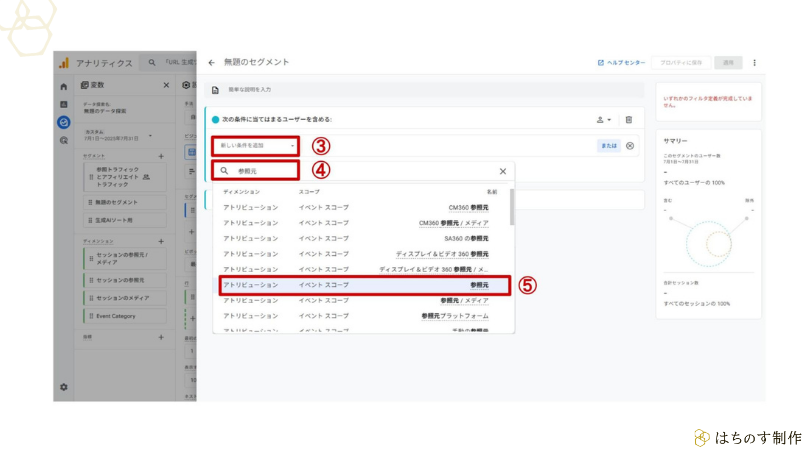
「フィルタを追加」をクリック後、条件設定を行います。
条件は「含む」を選択し、「chatgpt」と入力して「適用」を押します。
続けて、水色の「または」ボタンをクリックし、⑥~⑩の手順を繰り返してください。
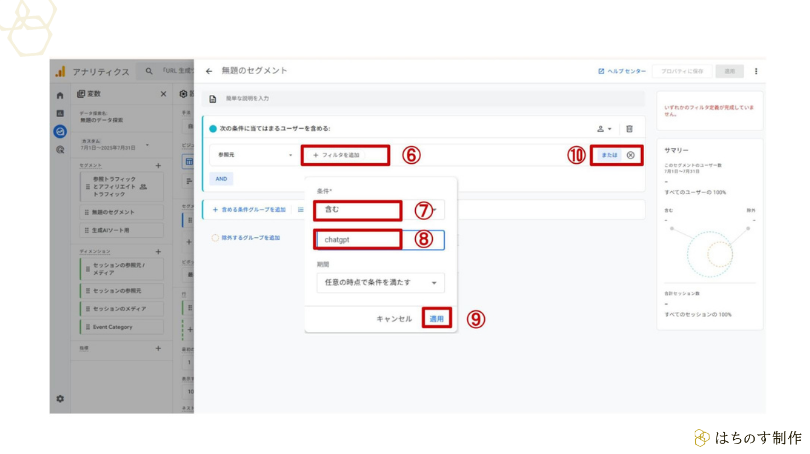
手順⑧の生成AIの名称を入れる箇所では、下記をコピペして入力してください。
- perplexity
- copilot
- gemini
- claude
STEP3:最終設定の実行
作成した新しいセグメントを使い、フィルタをかけながら出力する値を設定します。
行のディメンションには「セッションの参照元」を、値の指標には「セッション」を選択してください。
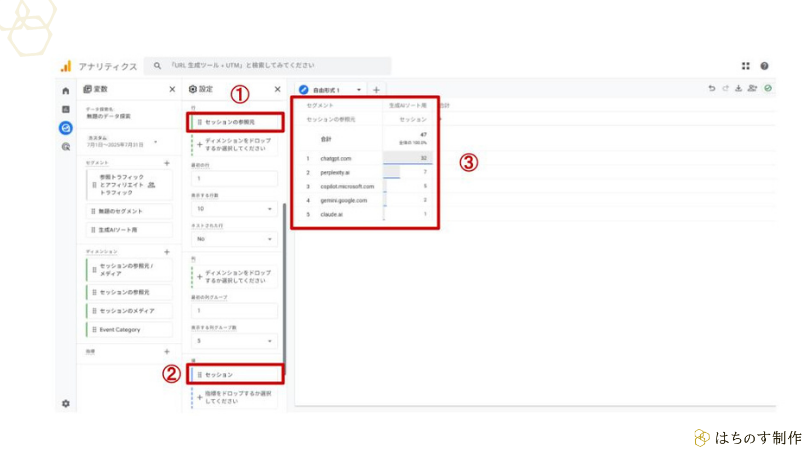
設定が完了すると、③のように生成AI経由のセッション数が表示されます。
探索レポートを活用することで、生成AIからの流入状況を可視化でき、設定を追加すれば生成AI経由のコンバージョン数も計測可能です。
生成AIからの流入GA4のカスタムレポートで設定すると使いやすい
AhrefsやGA4を活用すれば、ChatGPTやGeminiなどの生成AIから自社サイトへの流入を確認できます。
中でもGA4のカスタムレポートを使えば、特定の生成AIからのアクセスだけを抽出し、セッション数やエンゲージメント時間、コンバージョン数まで一括で把握可能です。
生成AIからの流入をカスタムレポートで確認するとき、
- カスタムレポートの設定方法が分からない
- 思うようにデータが抽出できない
といった場合は、下記のお問合せページよりぜひご相談ください。
また、生成AIからの流入を増やしたいと考えている方もぜひご相談ください。
\ GA4の設定や生成AIからの流入を増やしたい方は今すぐご連絡ください! /